成为全职自由工作者、Freelancer 或 SOHO 族是许多人的梦想。在家或咖啡厅接案工作,自主管理工作进度,不需每天早出晚归,在尖峰时刻挤上捷运或在车阵中穿梭——这种自由的工作方式符合了人们对于自由工作者的想像。
然而,现实情况可能会让这些粉红泡泡迅速破灭。有些案子完成后,可能需要等待两三个月酬劳才会入帐。若遇到要求极高的委托方,来回不断修改,可能忙了好几个月却无法结案,换算下来时薪可能还不及小七店员。在这种情况下,若无法妥善管理每月的接案收入,就很容易陷入入不敷出的困境。
因此,对于自由工作者来说,除了要掌握每个案件的进度,避免不小心拖稿拖到逾期之外,收入方面的控管也是极为重要。有些人全靠记忆力和往返的信件纪录,案子一多就容易错乱。另一些人则习惯使用 Excel 或 Google Sheets 等电子表格软件来记录,虽然可以自由新增调整字段,但案件进度和收入的数据没办法连动。随着时间的推入移,数据变得庞杂而难以查看,仍需逐笔手动整理。
如果你在接案时也经常面临上述的困扰,无法有效管理接案进度和收入,或者觉得目前的管理方式不够自动化,案件进度跟收入分散在多个表单中难以连动和统整,你可以试试看 Ragic 的个人接案帐务管理模块。这个模块包含 4 张表单,分别是案件进度管理、发案方数据、每月接案收入纪录和30 天内截稿案件进度。
“案件进度管理”让你可以轻松管理手上的案件进度,避免逾期;“发案方数据”用于管理不同发案方的数据并记录联系事项;“每月接案收入纪录”能协助你跟踪每月的酬劳收入;“30 天内截稿案件进度”则是以甘特图形式呈现即将截稿的案件,让进度一目了然。
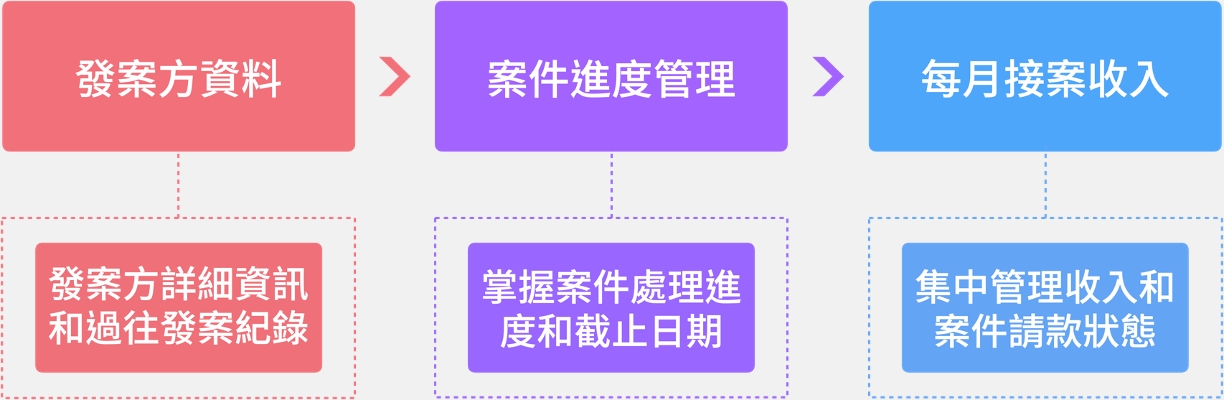
如果你还没有登记过 Ragic 帐号的话,可以直接点此链接单独安装 Ragic 的个人接案帐务管理模块。如果你已经是 Ragic 订户,可以在应用商店的“产业应用”归类中下载个人接案帐务管理模块。
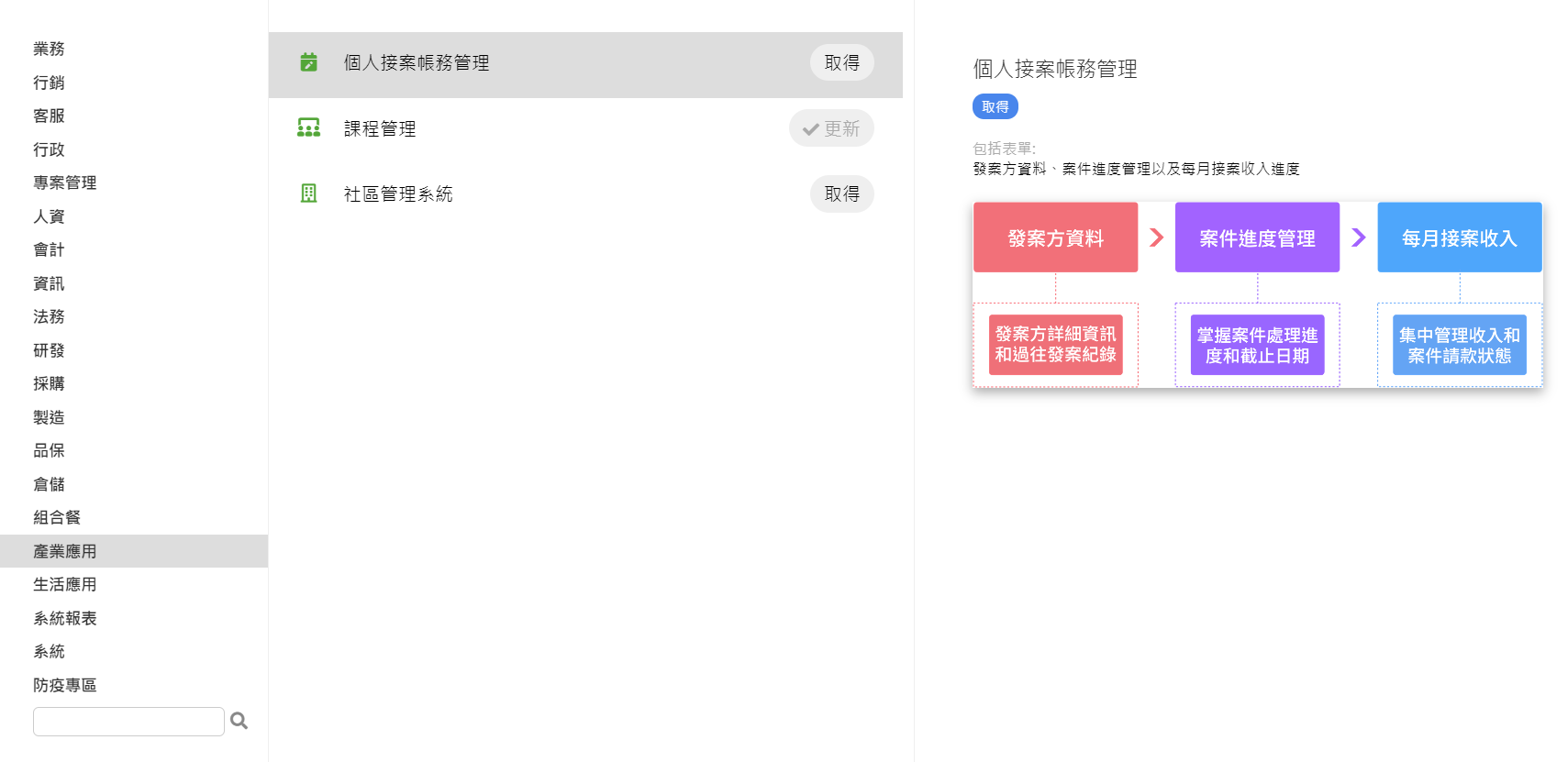
安装后会直接获取我们为你设计好的案件进度管理、发案方数据、每月接案收入纪录、30 天内截稿案件进度四张表单。这个模块实际应该如何使用呢?接下来,先跟着我们的步骤进行前置操作,来启用这个模块吧!
安装模块后,你会在“个人接案帐务管理”页签下找到“每月接案收入纪录”表单。这个收入纪录表单和案件进度管理表单相链接,下方的子表格会自动加载当月应入帐的案件,而表单上方的独立字段则会计算应入帐及实际入帐的金额。
由于收入纪录表单和案件进度管理表单必须透过“记录年月”字段链接,建议在开始使用模块之前,先在“记录年月”字段新增未来一年“年份+月份”的字段值,这样你在案件进度管理表单创建案件数据的时候,“入帐年月”字段公式才能够自动计算并链接到收入纪录表单。“记录年月”字段的格式是 YYYY/MM,如果你想要创建的是 2023 年 1 月的收入纪录,请输入 2023/01,然后单击下保存即可。
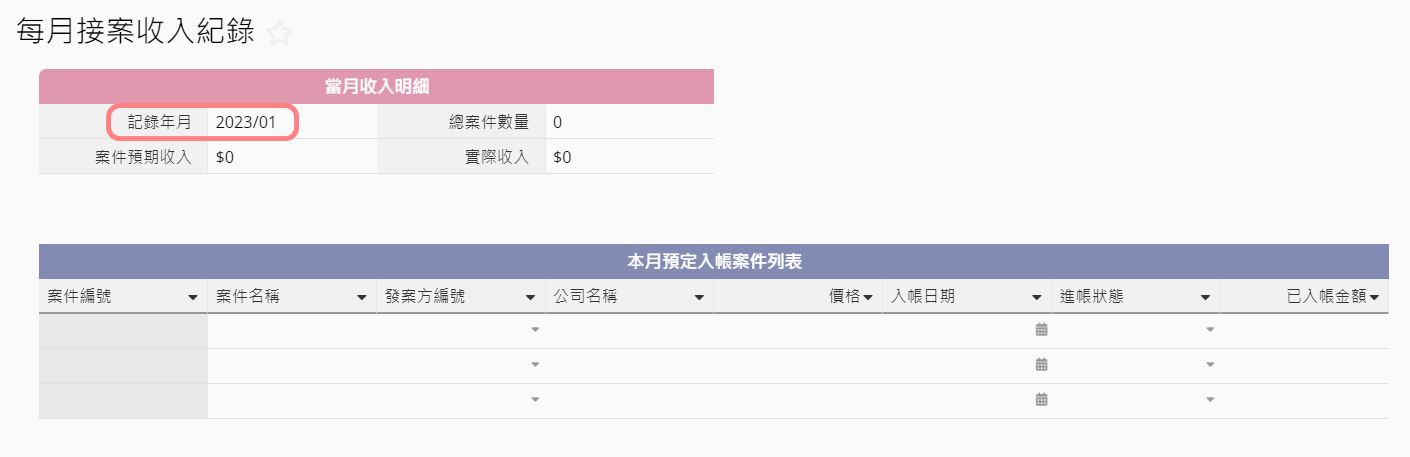
需要注意的是,如果你在“案件进度管理”表单中新增案件并选择入帐日期时,请确保已在“每月接案收入纪录”表单中创建相对应的“记录年月”字段。如果事先没有创建该月份的记录,“入帐年月”字段将显示空白。
举例来说,如果案件的入帐日期是 2023/06/02,但并未先在“每月案件收入记录”表单上的“记录年月”中创建 2023/06 的月份纪录,那么“案件进度管理”中的入帐年月将会是空白。
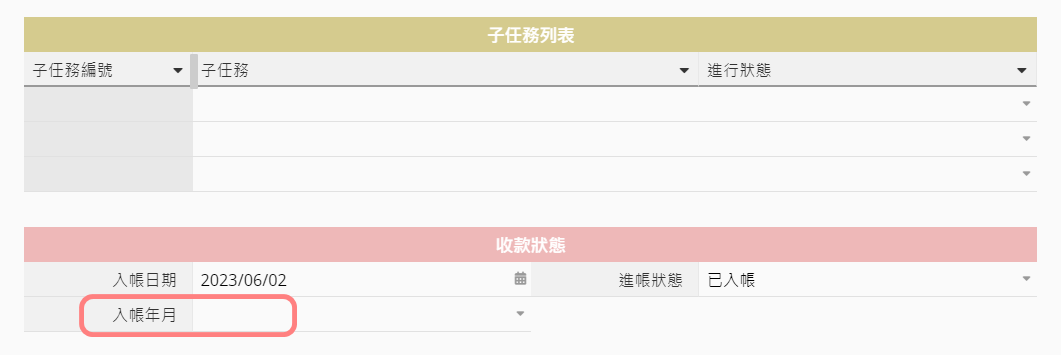
这是因为“入帐年月”字段是透过公式及链接与加载功能自动和“每月接案收入纪录”表单中的“记录年月”字段链接。若“记录年月”字段中没有事先创建该月份的数据,则“入帐年月”字段便会保持空白。
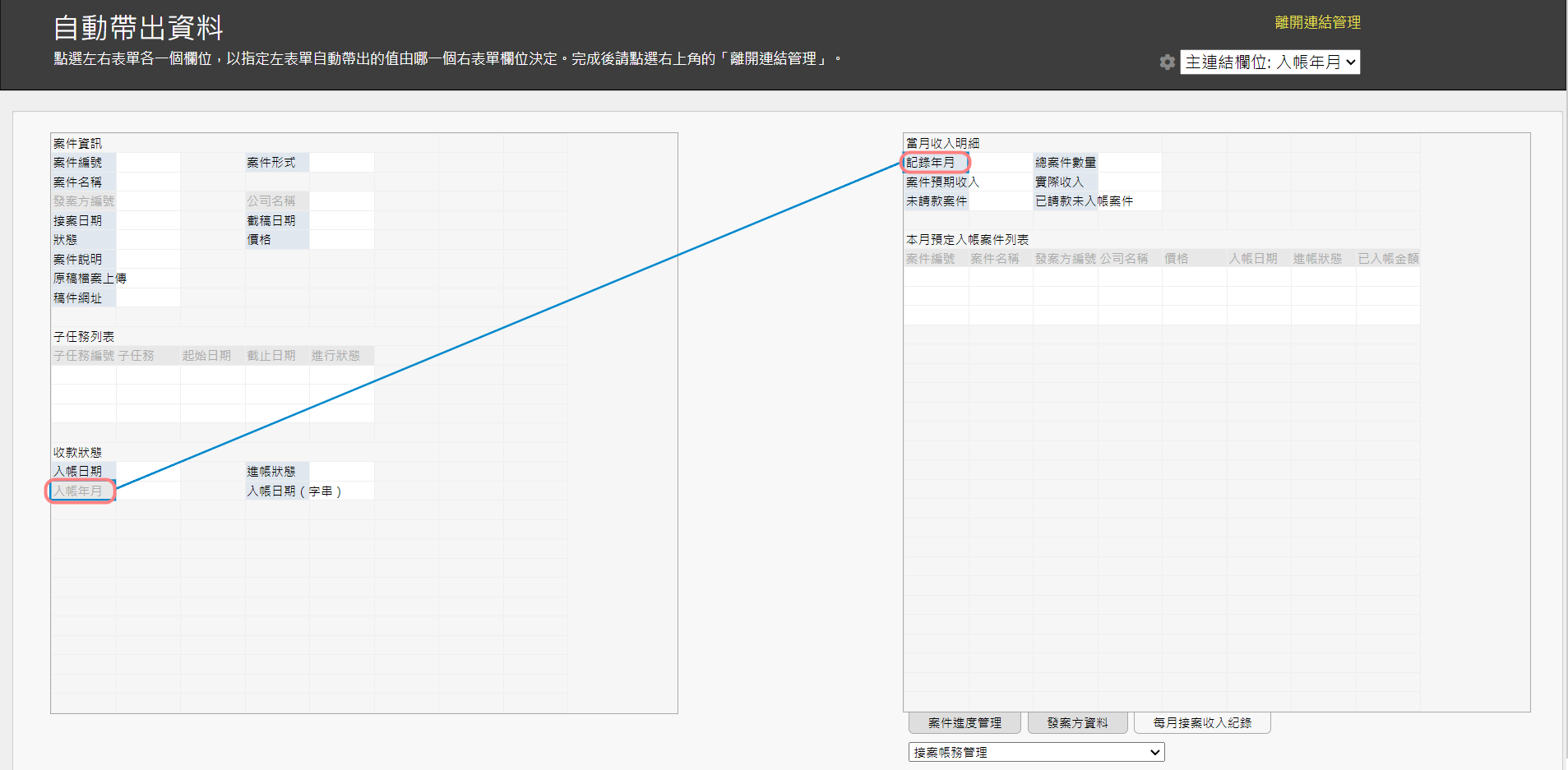
若遇到这种情况,则需要在“每月接案收入纪录”表单,新增正确的记录年月数据,然后回到“案件进度管理”表单中手动选择相应的入帐年月。设置好之后,计帐表单才能正确计算收入。
完成上述前置操作后,就可以开始使用这个模块啰!
当你接到案子时,只要在案件进度管理表单中填入案件的标题、案件说明、接案金额,同时设置接案日期及截稿日期,便能轻松管理各个案件的进度。如果接的是翻译案件,发案方可能会提供原稿文件,你便可以直接上载至“原稿文件上载”字段,以便在案件进行过程中查找和归檔,不需在计算机硬盘或邮件程序中大海捞针。另外,如果你习惯用在线编辑工具(如 Google Docs)进行进行案件的写作和编辑,也可以在“稿件网址”字段中贴上网址,方便随时进行编辑。
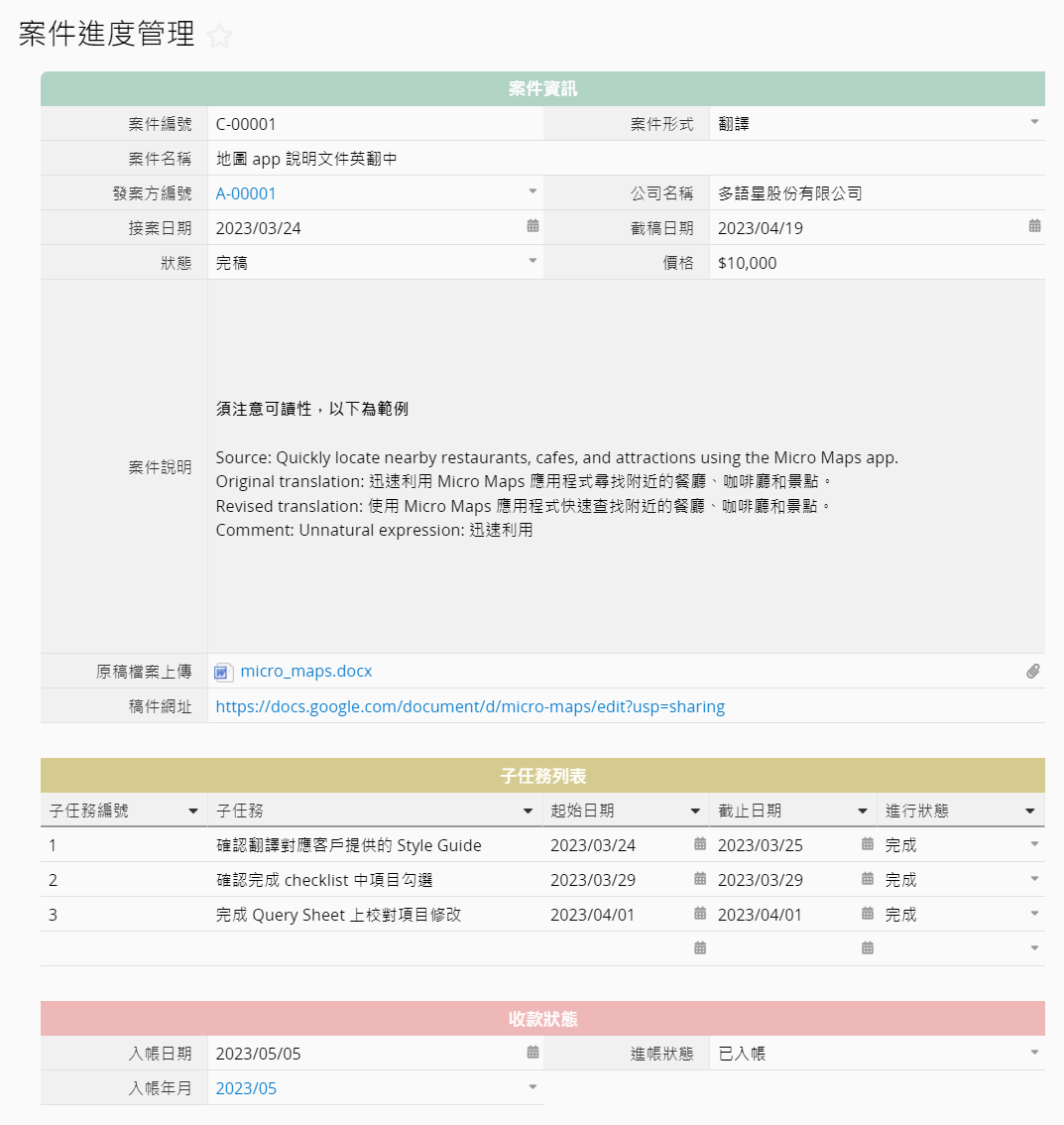
你可以将完成案子所需的各项阶段细分为多个待办事项,并将它们添加到子任务列表中。随时调整这些事项的进行状态有助你确认相应的阶段或步骤是否已经完成。
如果你已经和发案方确认了酬劳的汇款日期,便可以在入帐日期字段中选择该日期,并随时调整入帐状态。下方的入帐年月字段在选取入帐日期字段后,会自动透过公式计算并与“每月接案收入纪录”表单相连,将案件的收入归结到你所选取的月份,让你能在“每月接案收入纪录”表单中查看每月接案收入的总览。
你可以在案件进度管理表单的列表页查看所有案件的概览,还可以切换左侧的共通筛选,比方“进行中”、“本月截稿”及“30 天内截稿”来查看不同筛选条件下案件的进度。此外,这个模块中还有一个贴心设计:如果案件的截稿日期在未来一周内,截稿日期字段将会变成粉红色,提醒你尽快完成这个案件。若是不小心拖稿超过截稿日,截稿日期字段则会变成红色。
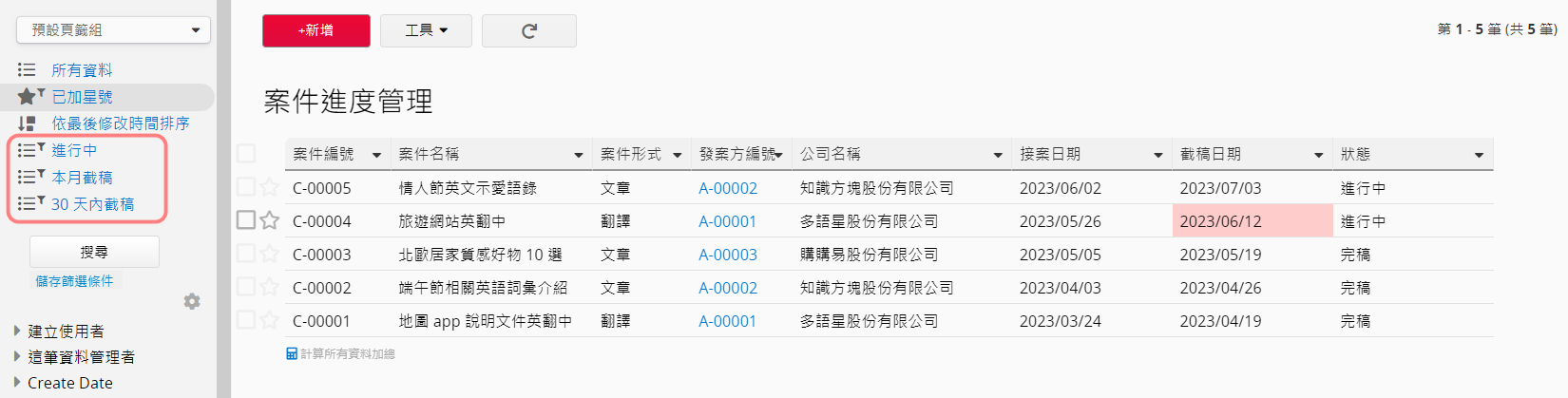
“发案方数据”这张表单主要是用来记录发案公司的联系数据,以便在“案件进度管理”表单中关联使用。当你第一次接到某间公司的案子时,便可以在这张表单中创建发案公司名称、联系窗口、公司地址、网址、联络方式等信息。如果有特殊的联系要求,比方需要将回信同时 cc 给其他人,你也可以在备注字段中填写相关信息。
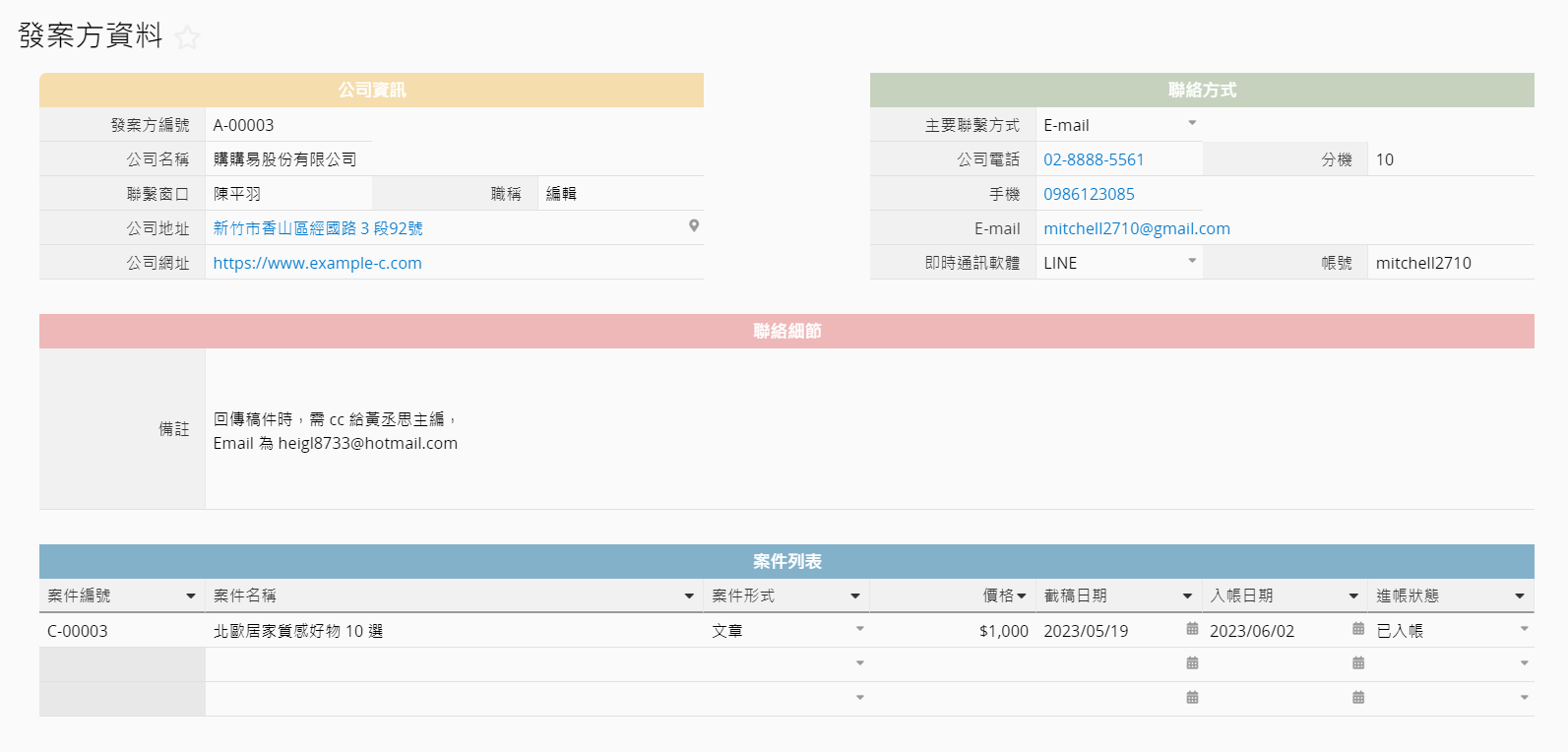
填写完成后,往后只需在“案件进度管理”表单中新增案件并选择发案方,该公司所派发的案件将自动添加到“发案方数据”表单下方的案件列表中,你便能在此查看该公司发给你的所有案件,同时也能够明确知道自己接到哪家公司的案件最多。

“每月接案收入纪录”表单的主要用途是帮你自动计算每个月的接案收入,表单上方的字段显示了该月的接案数量、应收酬劳款项、实际收入、未请款的案件数量,以及已请款未入帐的案件数量,让你能快速了解当月预期收入和酬劳入帐的状况。
表单中唯一需要输入的字段是“记录年月”,输入格式为 YYYY/MM(详细说明可参阅前置操作(锚点))。只要新增“记录年月”的字段值,并在“案件进度管理”表单中选取了每个案子的入帐日期,这些案件便会和“每月接案收入记录”表单自动关联,并显示在下方的子表格中。
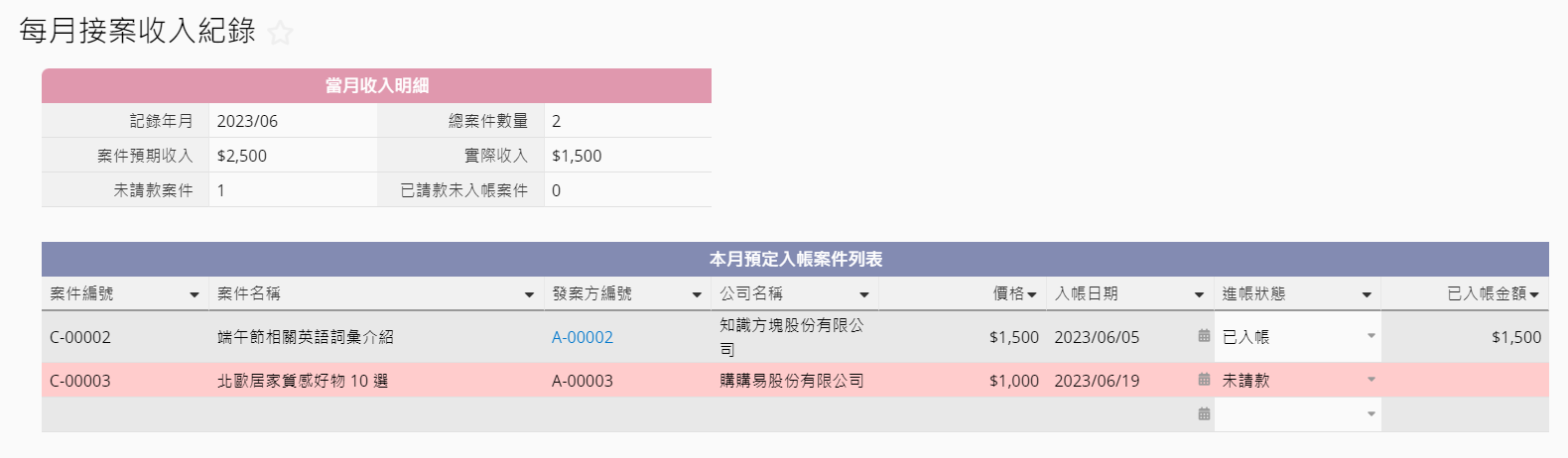
你可以在子表格中调整案件的进帐状态,或者在“案件进度管理表单”下方进行相应的调整。若是发案方已将酬劳汇至你的户头,就可以将进帐状态切换为已入帐,这样“已入帐金额”字段值会自动调整,上方的实际收入字段也会自动加入相应款项。
如果案件酬劳应再当月入帐却尚未请款,或者已经请款但尚未入帐,该案件会以粉红色标记,提醒你请款或和发案方确认款项是否已汇出。
你还可以在列表页中轻松比对案件的预期收入和实际收入。如果两个数字不一样,代表有些酬劳还没有入帐,你可以透过表单页查看哪些案子的款项尚未收到。
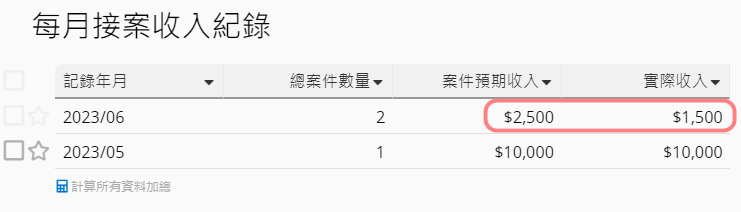
透过这张表单,你可以清楚了解每月预估的接案酬劳、实际收入状况,以及已请款但尚未付款的案件。这有助于你清楚掌握每个月的接案收入,避免遗漏请款或款项未入帐而陷入财务窘境的情形发生。
接的案子一多,每个案子截稿的时间不一,很容易让人感到混乱。如果能将案件进度可视化,并显示近期截稿的案件时程,将更容易掌握情况。这张报表以甘特图的形式呈现,来展示一个月内即将截稿的案件进度。报表上的黑线代表现在的时间点,方便你了解目前进度是否落后,并提前调整时程以确保案子及时完成。
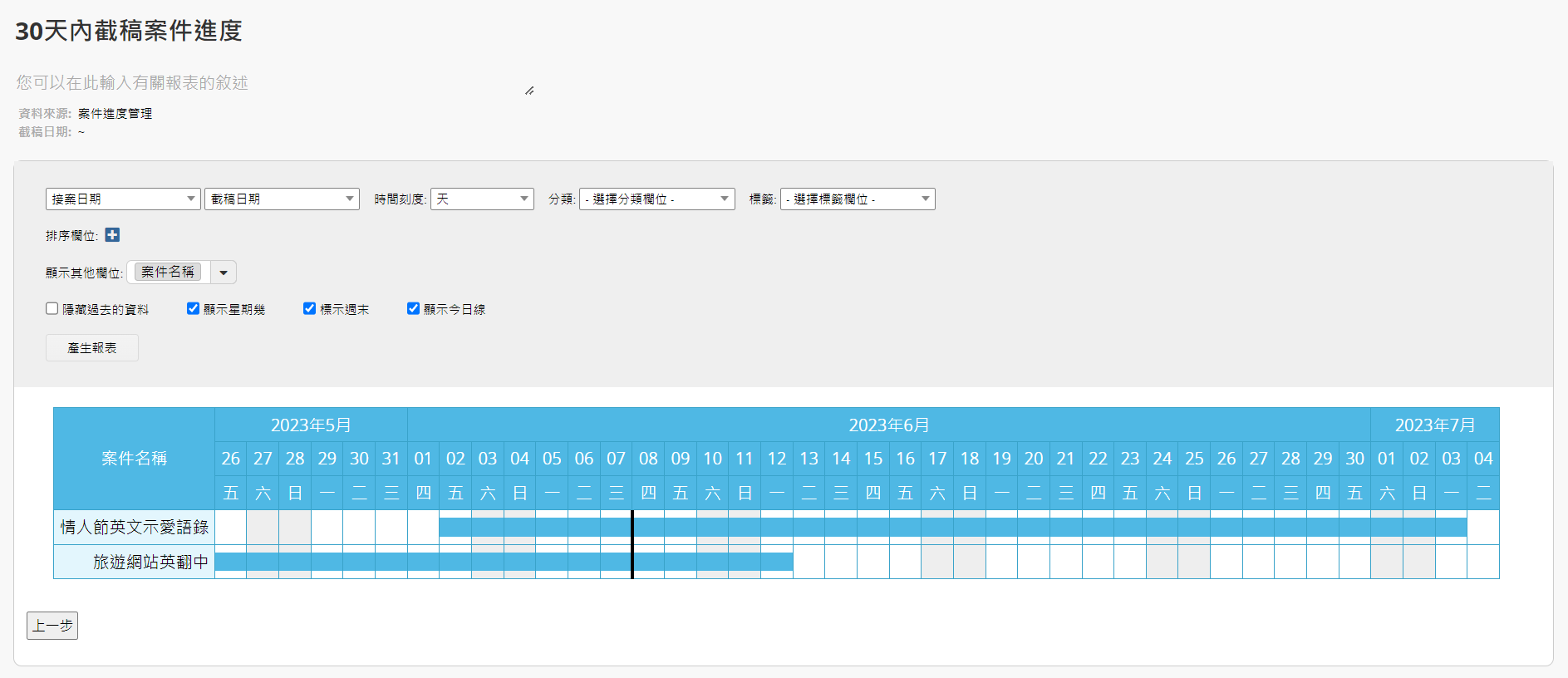
这张报表使用了“案件进度管理”表单中的“30 天内截稿”作为筛选条件。如果你想调整甘特图显示的时间范围,例如只显示一周或两周内截稿的案子,你可以在“案件进度管理”表单上设置共通筛选,然后在甘特图上套用并保存即可。
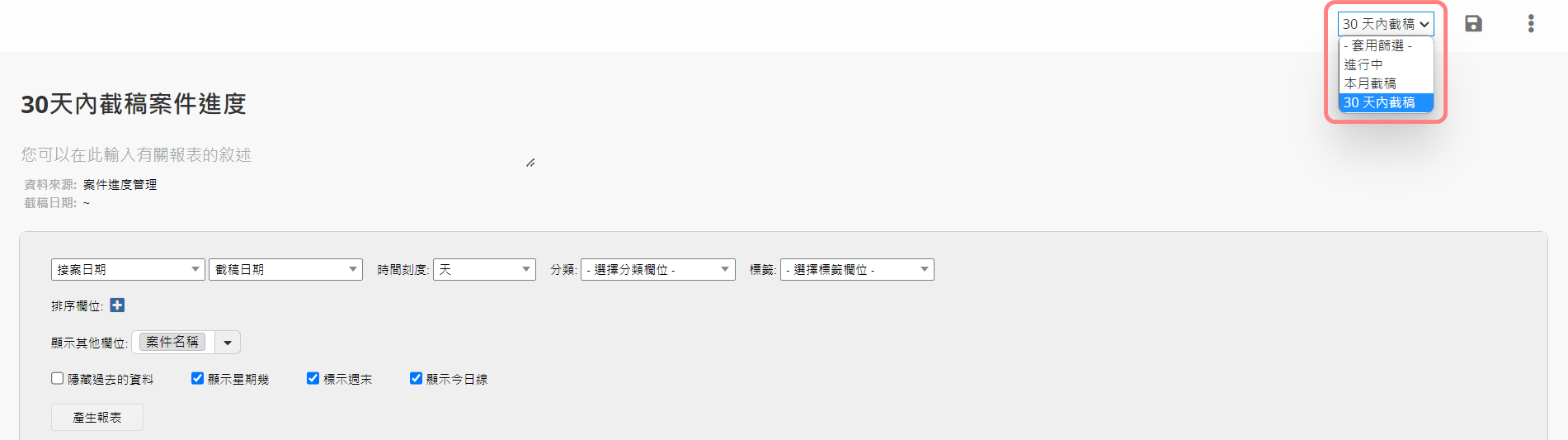
透过以上四张表单,你可以轻松管理接案案件进度,同时清楚掌握每月的接案收入,让你专注于案件的运行,而不必花费太多的时间和精力在繁琐的进度管理上。这样不仅可以省下宝贵的时间,同时也能够提高效率。接下来,我们还想提供几个进阶的应用技巧给你参阅,进一步提升个人接案帐务管理模块的效益!
如果你需要以工时为基准与发案方报价,或者想要计算接案的平均时薪,便可以在“案件进度管理”表单的子任务列表中新增一个工时字段,并将字段种类设置为数值。这样一来,你就可以在这个字段记录每个子任务所花费的工时。
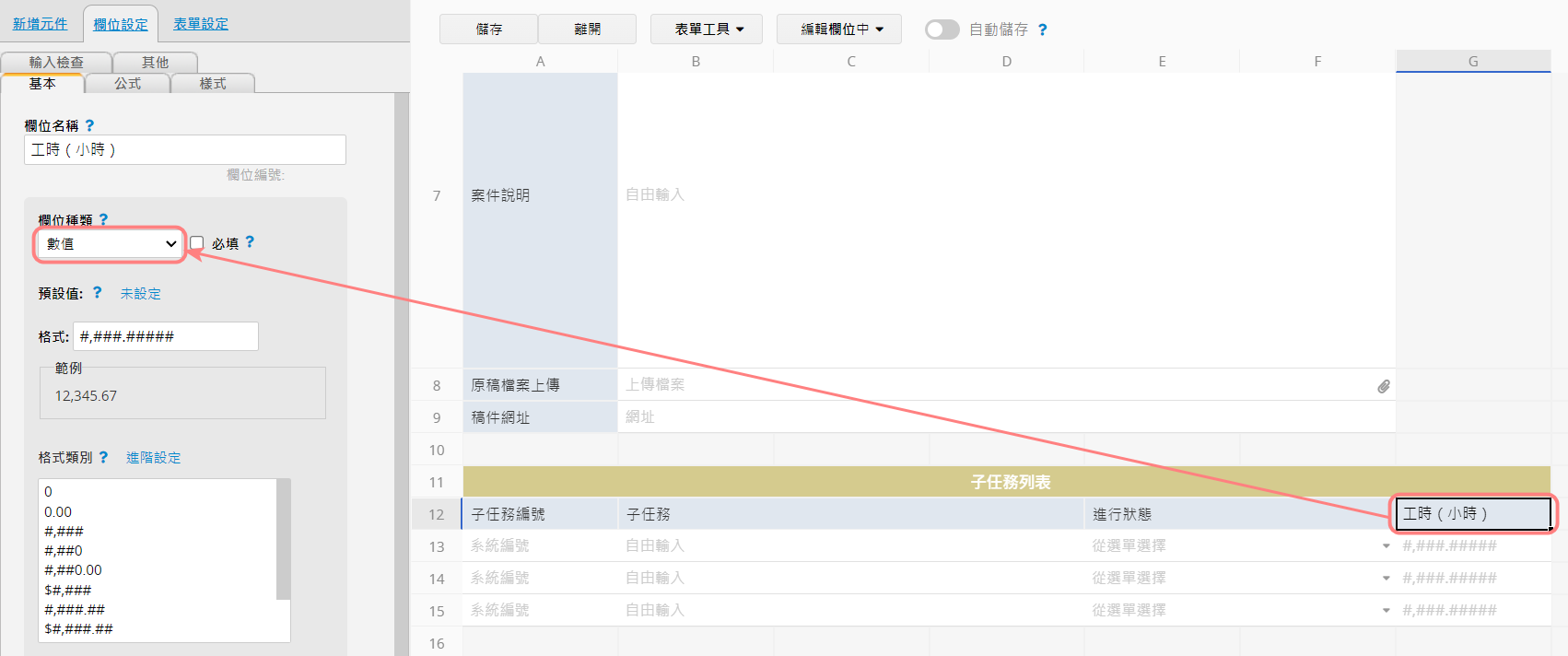
此外,你还可以在上方的表单中新增一个总工时及平均时薪字段,用于统计所有子任务花费的工时,并计算平均时薪。总工时的字段种类设置为数值,公式设置为子任务的工时字段值的加总(范例公式为 F13)。平均时薪字段的字段种类可设置为金额,公式则为案件价格除以总工时后四舍五入的金额(范例为 ROUND(D6/A7))。

设置好这三个字段后,只要详细记录各个子任务所花费的工时,系统便会自动计算出案子的总工时和平均时薪,让你对单元收入有更清晰的概念。如果未来需要以工时作为接案报价基准,这个方式也能让你更明确了解类似案子所需投入的时间。
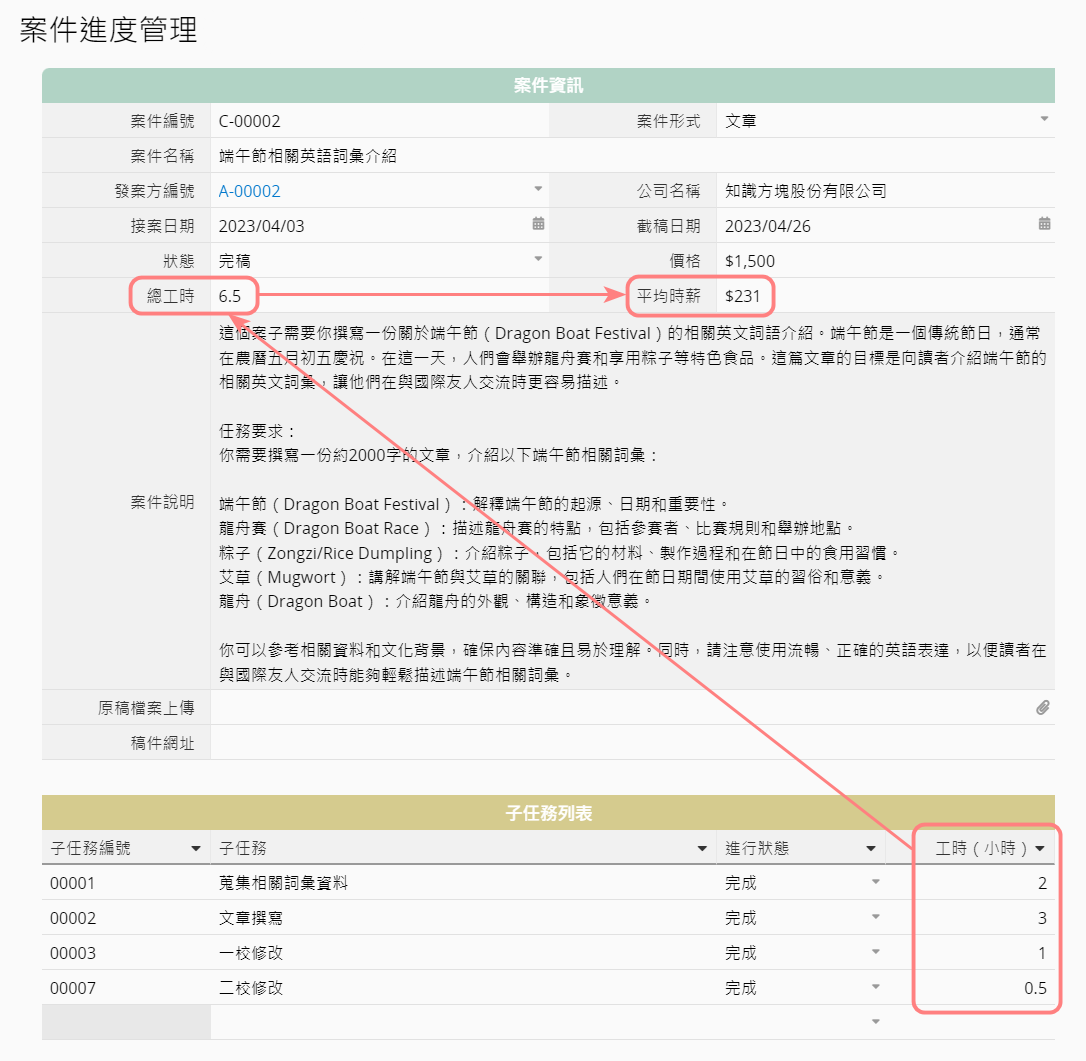
如果在案件运行时,除了能够查看案件进度之外,你还想跟踪子任务或运行步骤的进度,并用甘特图的方式来呈现,也可以透过 Ragic 的功能做到,现在就让我们看看如何实现吧!
1. 在案件进度管理表单中,你可以透过从子表格生成新表单的功能,将子表格中的子任务数据转成新表单。
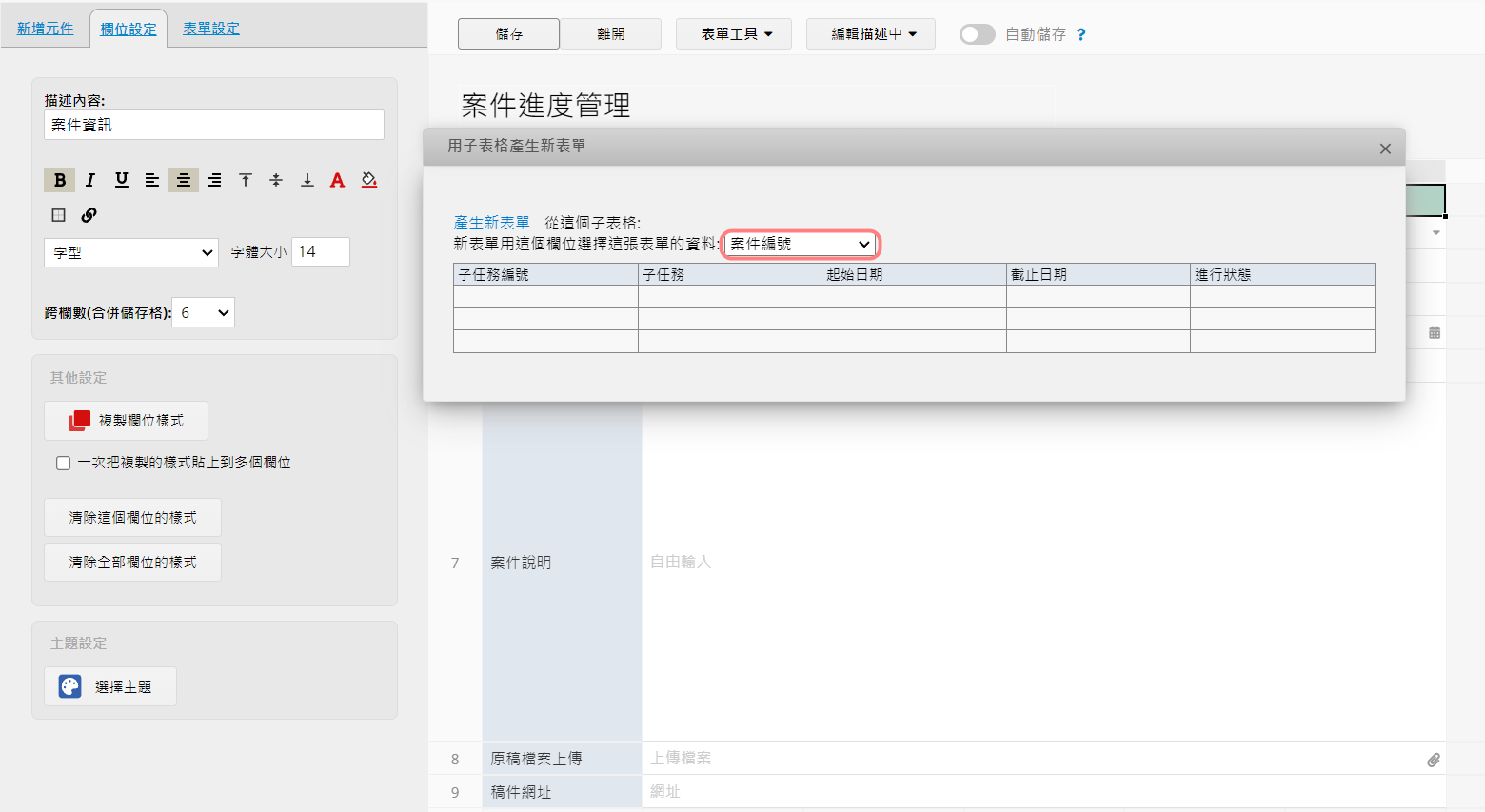
2. 生成的新表单字段(如下图所示)一开始可能不容易阅读,无法明确识别子任务归属的案子。于是我们可以使用新增源表单字段的功能,将母表单的“案件名称”字段加入到这张表单里面。
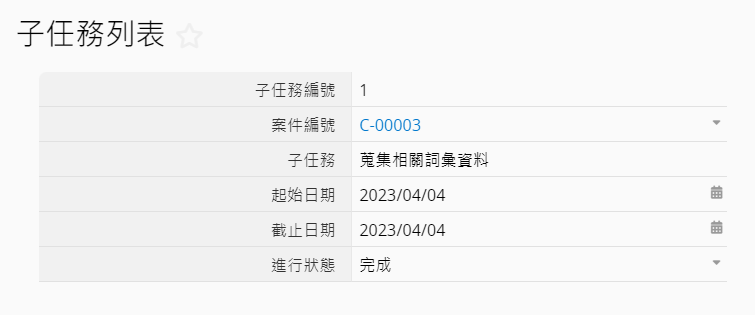
我们可以把“案件名称”字段拖曳到表单中,然后重新编排字段的顺序。
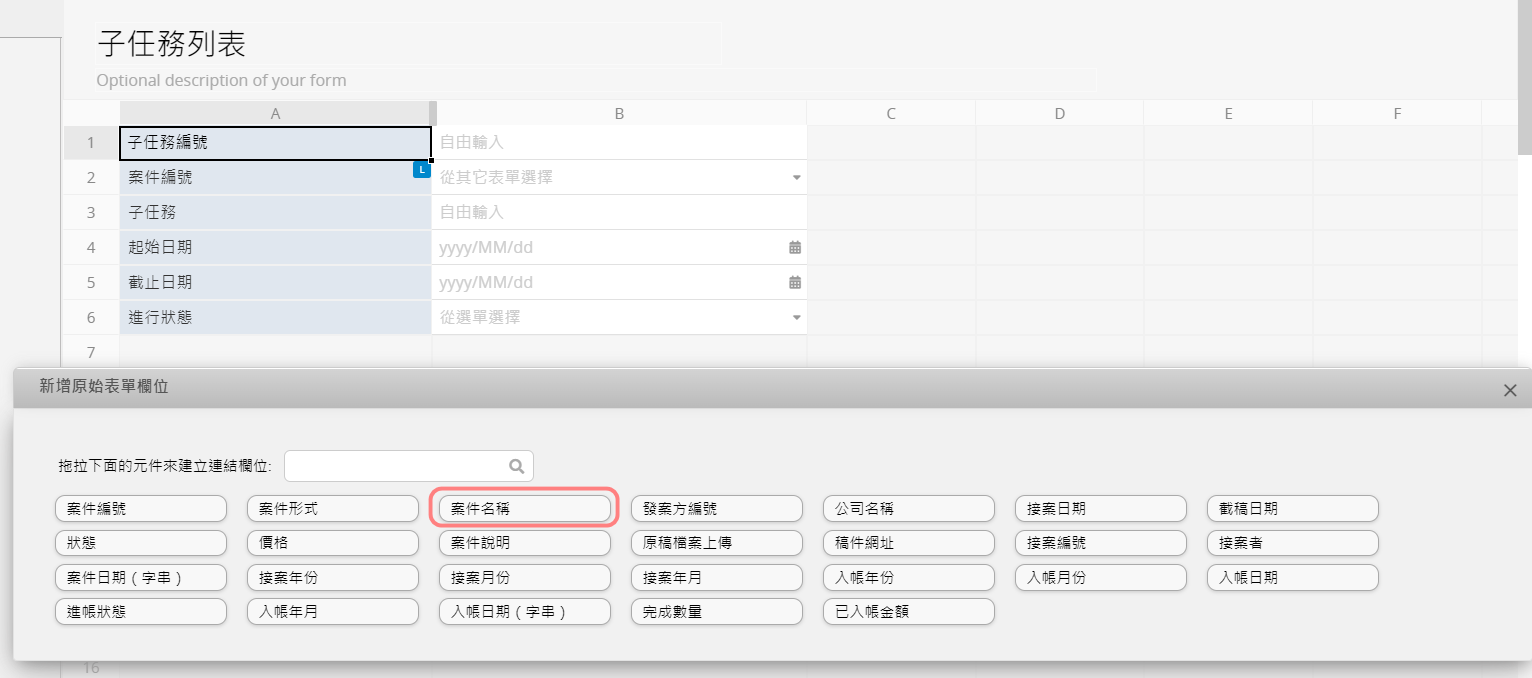
编排完毕的表单如下图所示,保存即可。
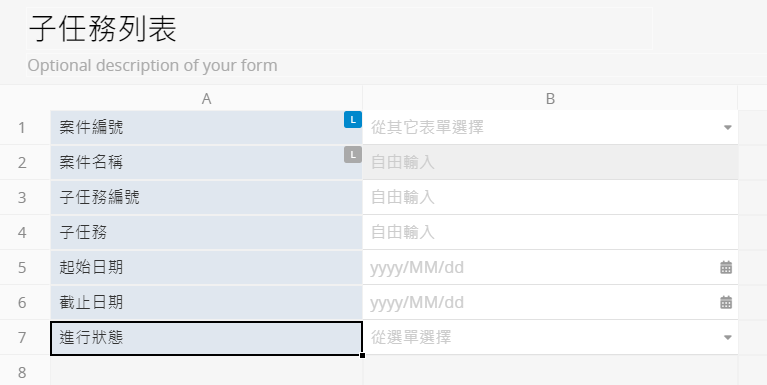
3. 依据你想要呈现在甘特图上的时间范围或进行状态来设置共通筛选。举例来说,如果你想要看到未来 30 天内需要完成的子任务,就可以将筛选设置为“未来 30 天”,并保存为共通筛选。
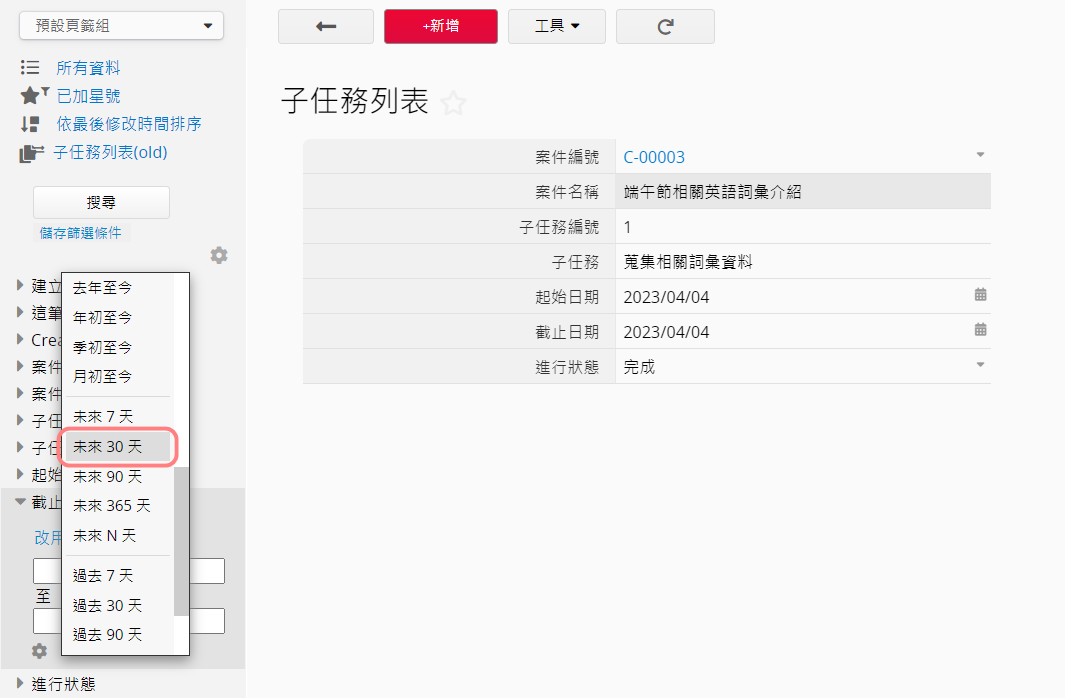
4. 设置完成后,点击表单右上角的“报表>甘特图”,就可以开始生成甘特图。你可以在右上角套用前一个步骤设置的筛选,设置起始和结束日期字段,标签选为“进行状态”,显示其他字段选取为案件名称和子任务,并勾选下方“显示星期几”、“标记周末”、“显示今日线”后,单击下生成报表,即可得到下方的甘特图,方便你跟踪各个案件的子任务完成的进度。
你也可自订想要显示的字段和标签,请参阅甘特图报表字段设置。
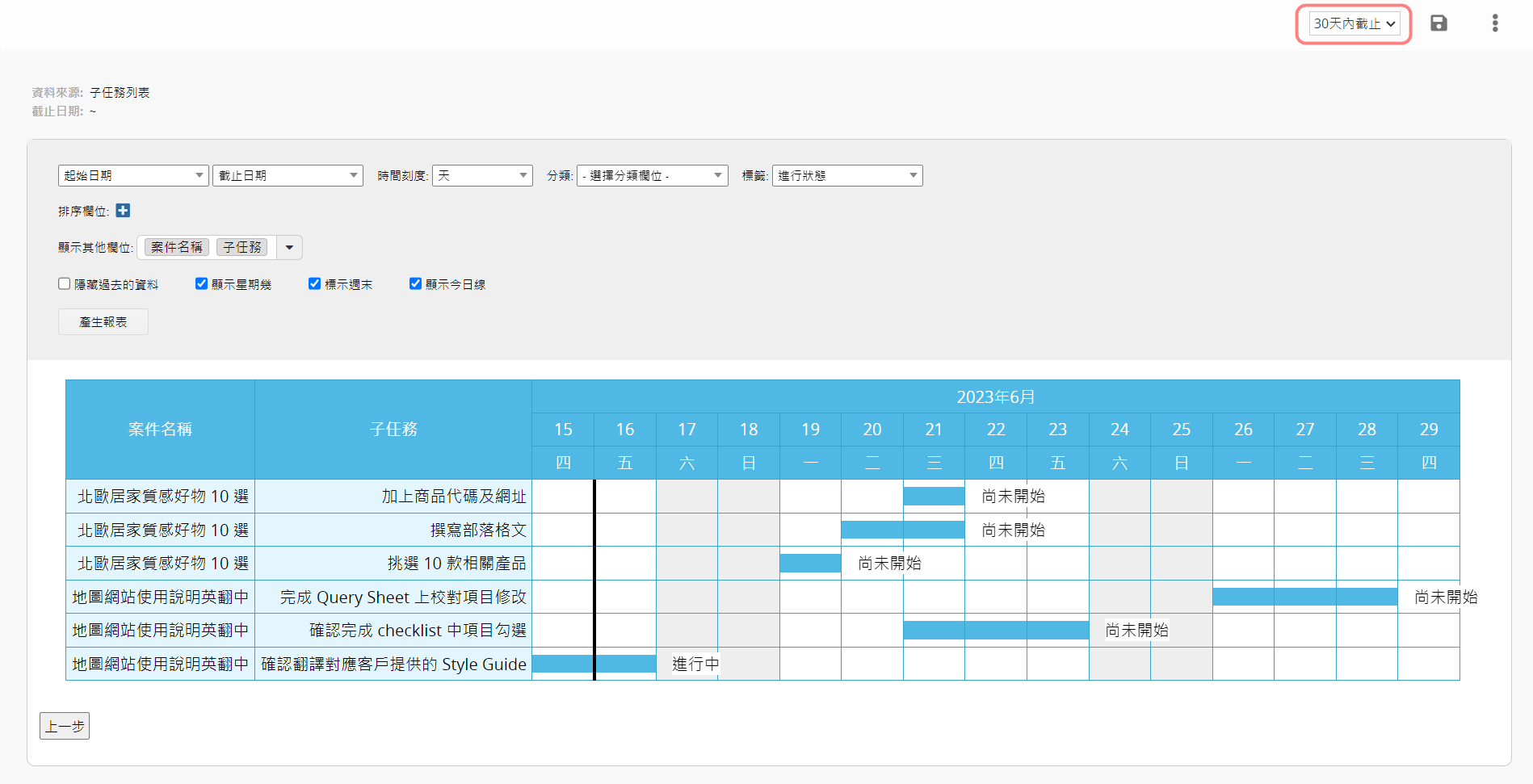
最后,别忘了点击右上角的![]() 单击钮来保存这张甘特图报表,这样之后你就可以重复查看这张报表了!
单击钮来保存这张甘特图报表,这样之后你就可以重复查看这张报表了!
市面上许多专案管理工具都提供看板检视功能,将进行中的案件转换为一张张卡片,让用户轻松移动卡片来推入进案件进度。如果你习惯用看板检视方式来管理工作流程,也可以在 Ragic 中使用看板/任务板报表将已创建在表单中的案件信息转换成卡片形式。
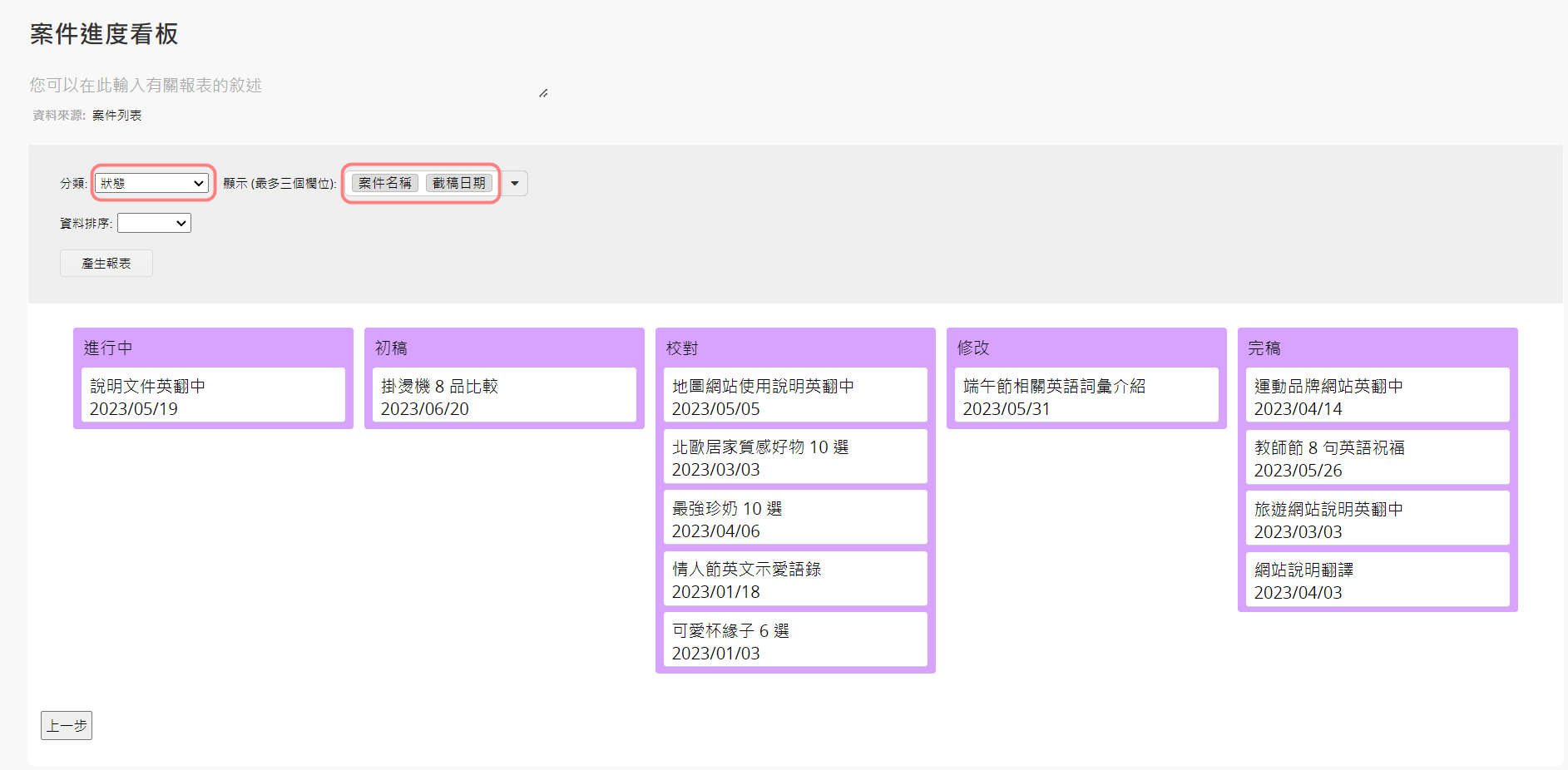
在“案件进度管理”表单中,你可以点选右上角的报表单击钮,选择“看板/任务板”,进入报表的设置页面。你只需要将“归类”选为状态,“显示”选为案件名称和截稿日期,然后点选“生成报表”,就会生成像上图一样的看板,让你可以透过拖曳卡片的方式来管理案件的状态。如果你希望持续使用看板来管理案件进度,也可以点选右上角的![]() 来保存看板报表。
来保存看板报表。